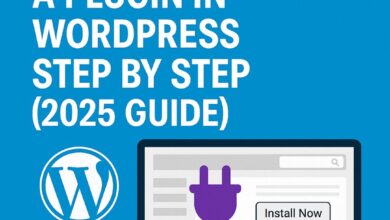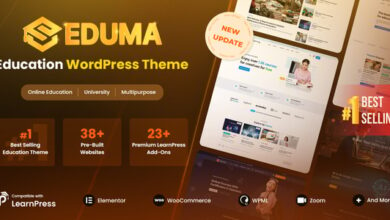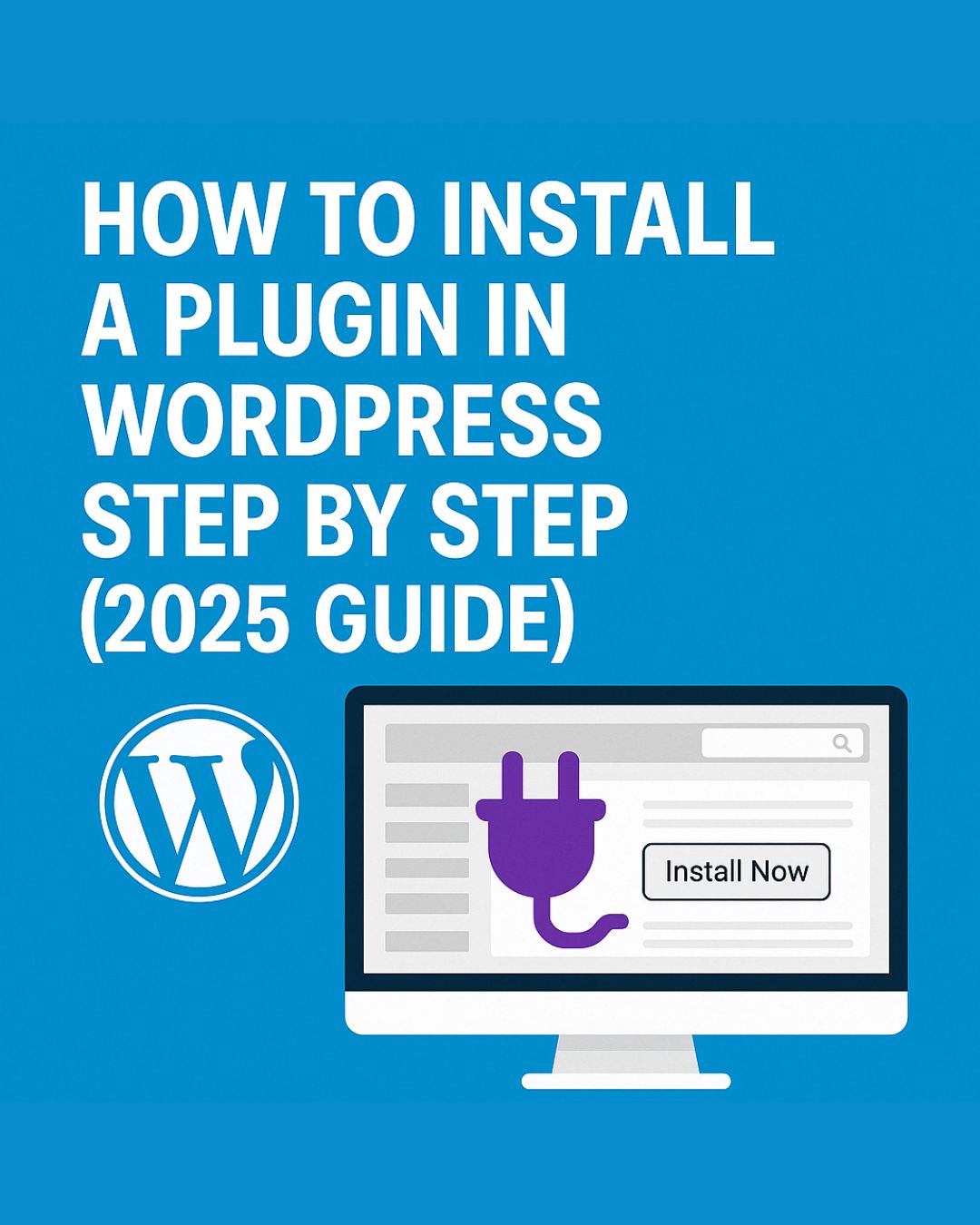
Cómo Instalar un Plugin en WordPress Paso a Paso (Guía 2025)
¿Quieres saber cómo instalar un plugin en WordPress? Es una de las tareas más básicas y útiles para ampliar las funciones de tu sitio web. Hoy te explico paso a paso cómo hacerlo de varias formas, tanto si usas plugins gratuitos como premium.
Los plugins son pequeñas herramientas que añaden funcionalidades a tu web, como SEO, seguridad, formularios, o tiendas online. ¡Instalar plugins en WordPress es muy sencillo!
1. Instalar un Plugin desde el Repositorio de WordPress
La forma más sencilla de añadir un plugin es desde el propio panel de WordPress:
-
Accede a tu panel de administración de WordPress.
-
Dirígete a Plugins → Añadir nuevo.
-
En el buscador, escribe el nombre del plugin que quieres instalar (por ejemplo, “Yoast SEO”).
-
Haz clic en Instalar ahora.
-
Una vez instalado, pulsa en Activar.
¡Y listo! El plugin ya está activo en tu web.
2. Subir un Plugin en Formato ZIP
Si has comprado un plugin premium o tienes uno personalizado en un archivo .zip, sigue estos pasos:
-
Ve a tu panel de WordPress → Plugins → Añadir nuevo.
-
Haz clic en Subir plugin.
-
Selecciona el archivo
.zipde tu plugin y haz clic en Instalar ahora. -
Pulsa en Activar plugin.
Perfecto si usas plugins de pago o desarrollos personalizados.
3. Instalar un Plugin en WordPress por FTP
Si tienes problemas para instalar desde el panel o necesitas subir muchos archivos:
-
Descomprime el archivo
.zipdel plugin en tu ordenador. -
Conéctate a tu servidor mediante FTP (por ejemplo, usando FileZilla).
-
Sube la carpeta del plugin a:
/wp-content/plugins/
-
Ingresa a tu panel de WordPress → Plugins y haz clic en Activar bajo el nombre del plugin.
Método recomendado solo si tienes experiencia técnica.
Consejos Antes de Instalar Plugins
-
Revisa la compatibilidad: verifica que el plugin sea compatible con tu versión de WordPress.
-
Haz siempre una copia de seguridad de tu sitio antes de instalar plugins nuevos.
-
Instala solo plugins de fuentes confiables para evitar problemas de seguridad o rendimiento.